4. 构建野火Debian系统固件¶
4.1. 为什么要构建Debian系统固件¶
前面介绍了NXP官方的固件有稳定可靠的优点,适合大部分的产品使用,但这是从产品角度来看的。 对于Linux学习者来说,原厂固件因为使用的是较老版本的linux内核、Uboot版本, 它与目前的代码的架构和系统特性已经发生了一些变化。再去学习研究时,就显得比较脱节。 毕竟学习时间有限,不可能把所有新旧版本的内核、uboot重新学习一遍。
目前野火移植了较新版本的uboot(2019_04) ,kernel(4.19.71),为的就是减少重复学习成本, 也更加锻炼学习者的能力。而且出于对初学者好学易用的目的, 根文件系统将会使用Debian,它的第三方软件包繁多,安装简单, 大家熟悉的Ubuntu就是基于Debian发展而来。
4.2. 编译2019.04版本uboot¶
野火移植2019.04版本uboot,在其中完善了对内核设备树插件的支持,提高了系统的扩展性和可维护性。
1、下载野火2019版本uboot,代码已经托管在github以及gitee上,直接执行以下命令进行下载即可:
1 2 3 | git clone https://github.com/Embedfire/ebf-buster-uboot.git
或者
git clone https://gitee.com/Embedfire/ebf-buster-uboot.git
|
2、先在系统执行以下命令,安装必要的环境工具,再进行uboot的编译。
1 | sudo apt install make gcc-arm-linux-gnueabihf gcc bison flex libssl-dev dpkg-dev lzop libncurses5-dev
|
3、在项目文件夹目录下使用root权限执行编译脚本compile_uboot.sh
1 | sudo ./compile_uboot.sh
|
编译结束后,会在当前文件夹路径下生成u-boot-dtb.imx文件,这就是我们需要的uboot镜像, 该uboot镜像需要存放到下面介绍的ebf-image-builder项目的uboot目录中,来进行系统固件的生成。
4.3. 编译4.19.71版本内核¶
1、下载野火4.19.71版本内核,代码已经托管在github以及gitee上,直接执行以下命令进行下载即可:
1 2 3 | git clone https://github.com/Embedfire/ebf-buster-linux.git
或者
git clone https://gitee.com/Embedfire/ebf-buster-linux.git
|
2、先在系统执行以下命令,安装必要的环境工具,再进行内核的编译。
1 | sudo apt install make gcc-arm-linux-gnueabihf gcc bison flex libssl-dev dpkg-dev lzop
|
3、在项目文件夹目录下运行编译脚本make_deb.sh
1 | ./make_deb.sh
|
编译结束后,会在源码目录下的 build_image 路径下生成linux-image-4.19.71-imx-r1_1stable_armhf.deb,
这就是4.19.71版本linux内核的安装包。该内核安装包需要存放到下面介绍的ebf-image-builder项目的Kernel目录中,
来进行系统固件的生成。
make_deb.sh脚本包含了编译输出路径、编译器以及使用的配置文件的内容,它默认使用npi_v7_defconfig配置编译内核, 如果需要调整内核的编译配置,可使用如下命令调用menucofig进行修改:
1 2 | make menuconfig KCONFIG_CONFIG=arch/arm/configs/npi_v7_defconfig ARCH=arm CROSS_COMPILE=arm-linux-gnueabihf-
#配置完成后选择save保存,再运行./make_deb.sh脚本即可以新的配置编译内核。
|
4、单独替换自己编译的内核到开发板
在开发板中新建一个update-fire-kernel.sh文件,填入以下代码。
1 2 3 4 5 6 7 8 9 10 11 12 13 14 15 16 17 18 19 20 21 | #!/bin/sh -e
_do () {
$@ || ( cp -rf /tmp/boot /; echo "kernel update failed: $@"; exit -1; )
}
if [ ! -f /boot/vmlinuz* ]; then
echo "error:fire kernel no exit!"
else
cp -rf /boot /tmp
_do dpkg -r linux-image-$(uname -r)
_do dpkg -i $1
if [ -f /boot/vmlinuz* ]; then
rm -rf /tmp/boot
else
cp -rf /tmp/boot /
fi
fi
|
将之前操作编译好的 build_image 路径里的linux-image-4.19.71-imx-r1_1stable_armhf.deb与脚本update-fire-kernel.sh放在开发板里同一目录下,执行
1 2 3 | #如果提示command not found,执行sudo chmod 777 ./update-fire-kernel.sh
sudo ./update-fire-kernel.sh ./linux-image-4.19.71-imx-r1_1stable_armhf.deb
|
完毕后执行sudo reboot重启。
4.4. 制作Debian系统镜像¶
4.4.1. ebf-image-builder简介¶
该项目移植自BeagleBone公司的image-builder项目,主要用于构建debian系统镜像。它的源码开放, 主要由shell脚本和配置文件构成,用户可以灵活高效地修改debian文件系统的配置, 还能根据实际项目需要在文件系统中预装某些应用软件。
4.4.2. 关于Debian系统¶
Linux有非常多的发行版本,Debian就是最早的Linux发行版本之一。大家比较熟悉的Ubuntu就是基于Debian发展而来, 相比其他Linux发型版本,Debian主要有以下几个方面的优点:
稳定
Debian的发布版本通常测试完善,发行周期较长,它通常维护着三个版本:“稳定版(stable)”、“测试版(testing)”、 “不稳定版(unstable)”,对每个稳定发行版本,用户可以得到三年的完整支持以及额外两年的长期支持。 debian目前在很多企业用户中使用,它的稳定性和可靠性是经过市场长期验证的。
软件包管理程序简单易用
熟悉Ubuntu的人应该知道,Ubuntu是用dpkg工具来进行软件包的管理,关于软件的安装、卸载、升级都可以用dpkg指令完成, dpkg指令功能非常强大,但是也比较复杂。因而后来基于dpkg衍生出来了apt工具,可以通过apt install、apt remove、 等指令就能轻松安装、卸载软件。在这方面,Debian与Ubuntu的机制是完全一样的。
软件包丰富
Debian经过这么多年的发展,开源社区已经积累了数以万计的应用程序,从文档编辑、到电子商务、到游戏娱乐、到软件开发, 全面提供即安装即使用的体验。免去自己编译源代码的诸多麻烦,而且用apt upgrade就能轻松升级到最新版本的软件。
良好的系统安全
Debian自由软件社区非常注重在软件发布中快速地修复安全问题。通常没几天就会有修复过的软件被上传。因为开放源代码 所以 Debian 的安全性是可以被用户和开发者客观评估的。这有利于防止潜在的安全问题被引入到Debian系统中。
4.4.3. 关于image-builder项目¶
4.4.3.1. 项目起源¶
BeagleBoard.org是一家非盈利公司,致力于在嵌入式计算 领域提供开源硬件和软件,并且重点关注教育行业, BeagleBoneBlack是该公司最受欢迎的主板。image-builder项目就是为BeagleBoneBlack之类的开发板构建debian系统镜像的开源项目。
4.4.3.2. 项目原理¶
image-builder项目基于qemu和debootstrap等工具来生成和定制arm架构的debian文件系统。其中,qemu是一个开源的模拟器项目, 在GNU/Linux平台上使用广泛,可用于模拟各种不同架构的处理器。而debootstrap是Debian官方提供的, 适用于生成不同架构、不同版本的debian文件系统。

如上图所示: 在使用debootstrap工具生成debian文件系统后,然后qemu使用新构建的debian文件系统作为文件系统, 在qemu模拟arm架构的处理器并启动后,就可以用apt install命令预装各种应用软件, linux内核和设备树都是在这个阶段中安装更新的。安装完毕后,使用dd命令把得到的文件系统和u-boot一起打包到img文件中, 即可生成用于sd卡烧录的debian系统镜像。
4.4.4. ebf-image-builder目录分析¶
使用git克隆项目镜像
1 2 3 | git clone https://github.com/Embedfire/ebf-image-builder.git
或者
git clone https://gitee.com/Embedfire/ebf-image-builder.git
|
出现下图提示表示克隆完成
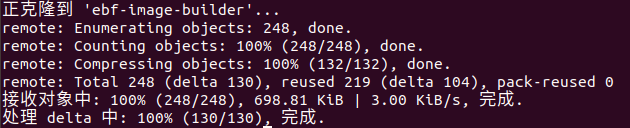
进入下载好的文件目录,使用tree命令查看文件夹目录
1 2 | cd ebf-image-builder
tree -L 1
|
可以看到ebf-image-builde项目的目录结构,如下图所示:
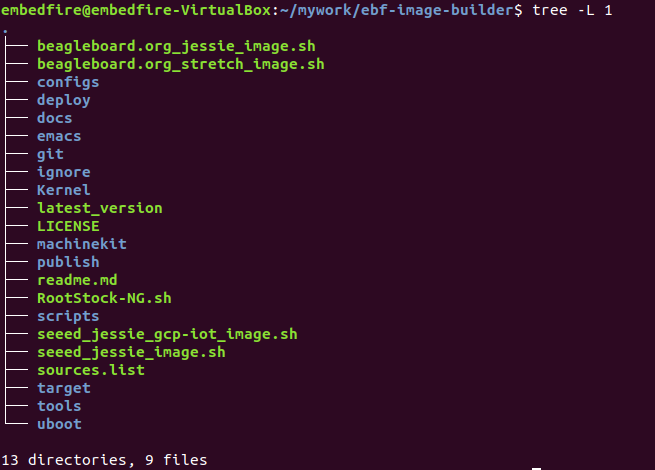
其中:
configs目录:主要是Debian文件系统的一些配置项,主要有:预安装软件列表、镜像源地址等。
docs目录:主要是代理使用说明和debootstrap使用说明。
publish目录:这个目录下存放着编译debian固件的起始脚本,是整个项目的编译入口。
scripts目录:存放了一些执行特殊功能的脚本,在编译过程中会被调用。
target目录:这里面放置的内容比较杂散,有启动参数的说明文档、systemd的启动服务和deb镜像源的密钥等等。
tools目录:主要是打包脚本,完成把文件系统和uboot打包成img镜像的功能。
Kernel目录:存放的是前面编译出来的内核安装包(linux-image-4.19.71-imx-r1_1stable_armhf.deb)。
uboot目录:存放前面编译出来的uboot固件(u-boot-dtb.imx)。
4.4.5. ebf-image-builde编译Debian固件¶
进入ebf-image-builde项目源码目录下,直接执行编译脚本
1 2 | cd ebf-image-builder
sudo ./publish/seeed-imx-stable.sh
|
注意:如果执行过程提示:
1 | m4: 未找到命令
|
那么先用apt工具安装m4工具,再重新执行编译命令
1 2 | sudo apt install m4 -y
sudo ./publish/seeed-imx-stable.sh
|
正常编译时,打印信息如下图所示:
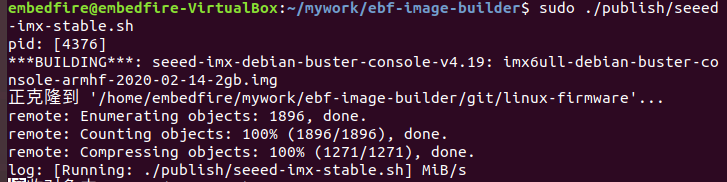
编译时间较长(大概三十分钟到一个小时不等,主要跟网速有关),请耐心等待。如果后面客户需要频繁进行编译工作, 我们会提供使用代理下载的方法,可大幅减小编译时间。
编译完成后,下图中红框部分即为新编译的Debian系统镜像
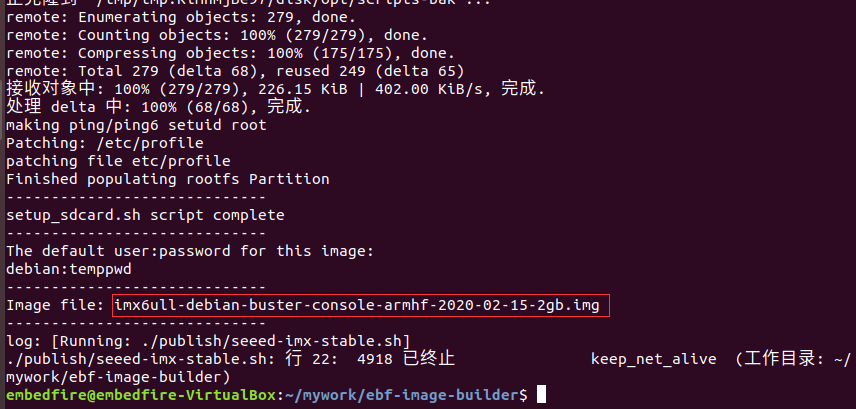
Debian系统镜像存放下面目录中
1 | ebf-image-builder/deploy/debian-buster-console-armhf##日期
|
可以参考《SD卡烧录Debian镜像》章节把该镜像烧录到sd卡中,以SD卡方式启动开发板。
烧录完成后,开发板第一次用sd卡方式启动时,系统会自动进行扩容重启, 以保证充分利用sd卡存储空间。扩容完毕后,系统重启生效。
4.4.6. 修改启动logo步骤¶
其实在野火开发板的固件中,uboot是没有logo的,因为将uboot的logo删掉了,因为在内核有logo,而uboot到内核的时间非常短(已经将uboot等待 3S时间去掉了),所以直接使用内核的logo会更好,那么如果想要使用内核的logo,就得自己去修改内核的logo,下面就教大家如何去做。
4.4.6.1. 准备一张图片¶
我们可以随便准备一张图片,比如我们就选择ubuntu的logo吧,将它制作成适合显示屏大小的图片,比如5寸屏幕的分辨率是800*480:
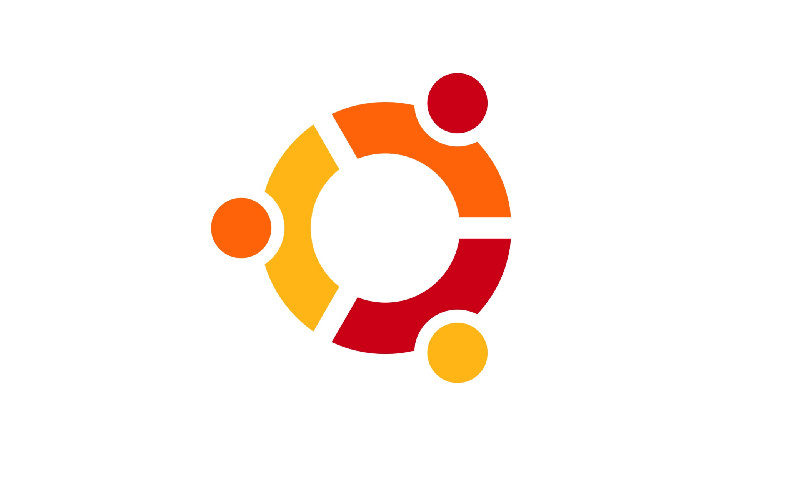
building_kernel006¶
然后将其保存为 256色(即8位色)的bpm格式的图片 ,可以在Windows下或者Linux虚拟机下编辑:
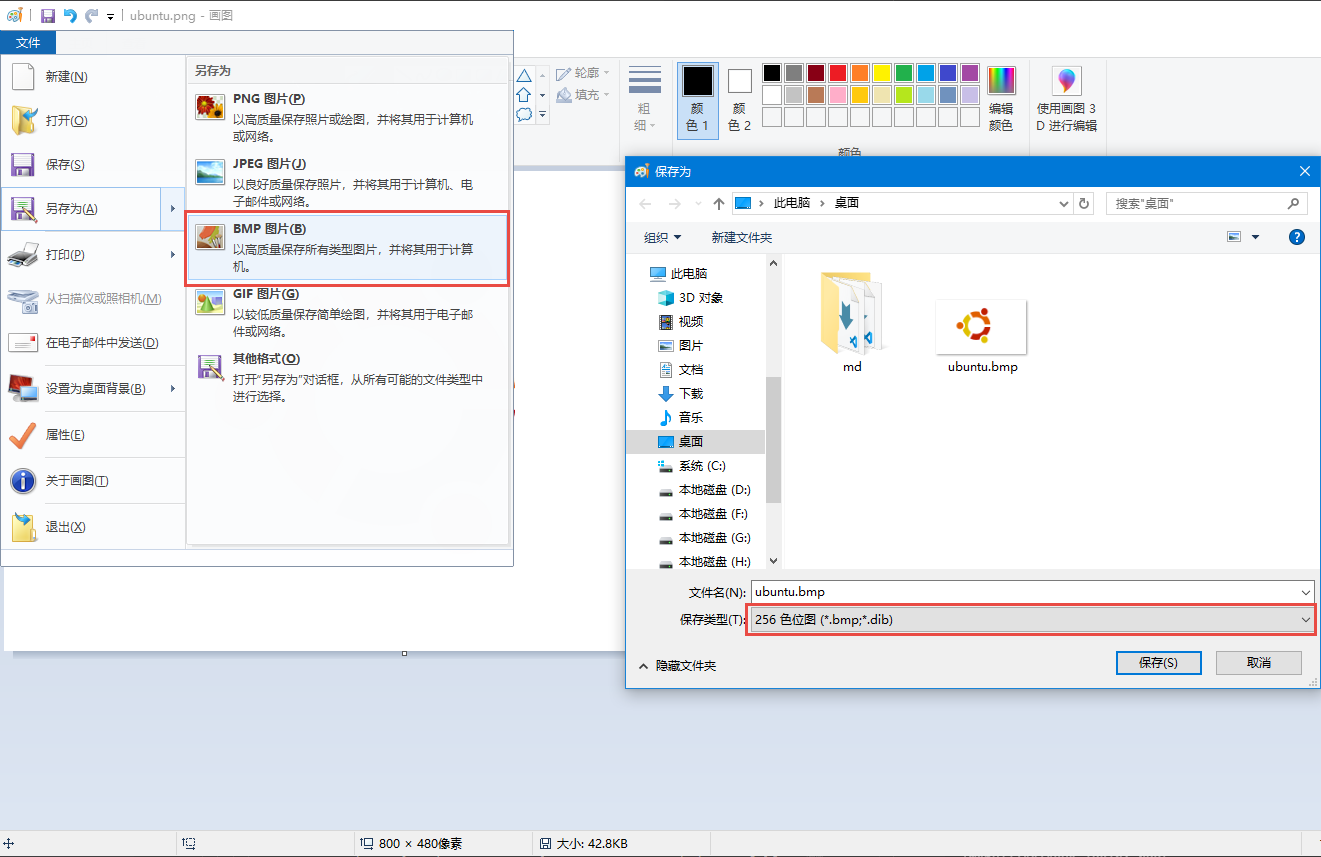
building_kernel007¶
4.4.6.2. 转换为ppm格式的图片¶
1、安装格式转换工具
sudo apt install netpbm -y
2、在Linux下使用以下脚本将其转换为ppm格式的文件,为什么是ppm格式呢? 因为这是编译Linux内核必要的文件格式,想要修改logo,就要这种格式的文件, 它必须是 256色(即8位色)的bpm格式的图片 转换而成的。
#!/bin/bash
if [ " $1" == " " ];
then
echo "usage:$0 bmp_file"
exit 0
fi
if [ -f "$1" ]
then
echo $1
else
echo "no find file [$1]"
exit 0
fi
name=${1%%.*}
bmptopnm $1 > $name.pnm
pnmquant 224 $name.pnm > $name.clut224.pnm
pnmtoplainpnm $name.clut224.pnm > $name.ppm
rm $name.pnm $name.clut224.pnm
这是bmp文件转换ppm格式文件的脚本,可以将其写入一个叫 bmp2ppm.sh 脚本文件中,并且赋予其可执行的权限(使用
chmod +x bmp2ppm.sh
命令即可),它主要是使用linux系统中的工具转换,如果系统中没有相关工具,则根据提示使用 apt install 命令进行安装即可。
然后将准备好的bmp文件拷贝到制作ppm文件的目录下,使用 bmp2ppm.sh 脚本将其转化为ppm文件,具体操作如下:
➜ bmp2ppm git:(master) ✗ ls
bmp2ppm.sh README.md ubuntu.bmp
➜ bmp2ppm git:(master) ✗ ./bmp2ppm.sh ubuntu.bmp
ubuntu.bmp
bmptopnm: Windows BMP, 800x480x8
bmptopnm: WRITING PPM IMAGE
pnmcolormap: making histogram...
pnmcolormap: 29 colors found
pnmcolormap: Image already has few enough colors (<=224). Keeping same colors.
pnmremap: 29 colors found in colormap
➜ bmp2ppm git:(master) ✗ ls
bmp2ppm.sh README.md ubuntu.bmp ubuntu.ppm
4.4.6.3. 替换原本的logo文件¶
1、在转换完成后,当前目录将出现对应的ppm文件,我们将其拷贝到linux内核源码的 ebf-buster-linux/drivers/video/logo 目录下,因为我们的logo是存放在此处的,野火提供的logo:
默认编译的logo:logo_linux_clut224.ppm
2、将你编译的ppm文件重命名为logo_linux_clut224.ppm,替换掉内核中旧的logo_linux_clut224.ppm文件。
3、按照上面的编译步骤,重新编译内核,把编译得到的内核安装包(linux-image-4.19.71-imx-r1_1stable_armhf.deb), 复制粘贴到ebf-image-builder项目中的Kernel文件夹下,重新在ebf-image-builder项目中编译得到新的.img格式系统镜像。
或者按照 “4.3. 编译4.19.71版本内核” 节内容说明使用脚本单独替换内核到开发板 。
4.4.6.4. 修改启动脚本和开机背景图¶
启动开发板,内核启动后会执行文件系统的启动脚本,而此时文件系统的启动脚本中 /opt/scripts/boot/psplash.sh会去执行相应的应用程序 /usr/bin/psplash ,这就是绘制开机的进度条与背景。
如下图:
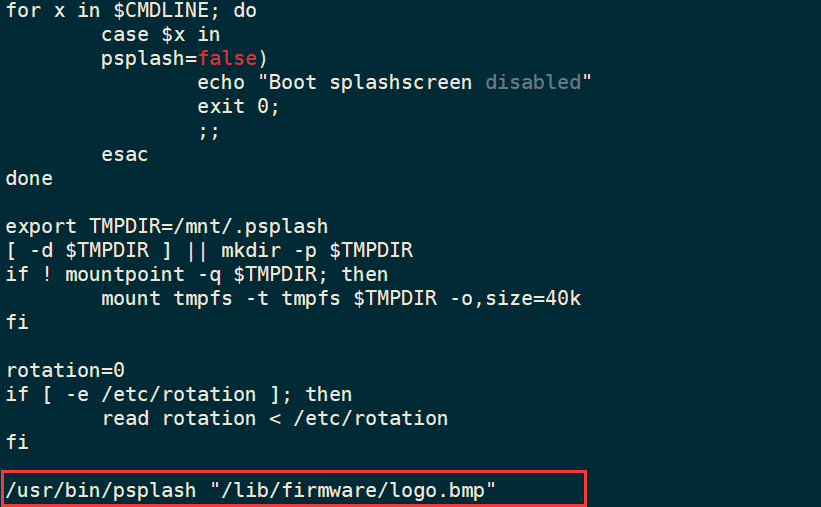
psplash程序使用了/lib/firmware路径里的logo.bmp,可以将自己的图片用windows系统自带画图软件另存为24位bmp放/lib/firmware里面替换。